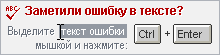Секреты Skype — общайтесь как профессионал
Skype — одна из самых популярных программ для онлайн-общения в нашей стране. По данным опроса компании "Deloitte", он установлен минимум у 45% людей, которым необходимо общаться удаленно. Но знаете ли вы, как использовать его профессионально?

Настройте камеру и фон
В первую очередь стоит уделить внимание аппаратуре и фону. Дело в том, что чем ближе вы к камере, тем негативнее на вас будут реагировать собеседники. Специалисты рекомендуют: садитесь так, словно фотографируетесь на паспорт, то есть видеть ваш собеседник должен вашу голову и часть плеч.
Далее стоит подумать о фоне: при работе из дома это очень актуальный вопрос. Если у вас нет возможности поставить камеру напротив пустой стены или нейтрального фона, используйте "фишку" Skype: настройку фона. Для этого в ходе звонка либо нажмите иконку "Видео" (значок камеры), либо выберите меню "Дополнительно" (значок в виде трех точек). В обоих случаях вы увидите опцию "Фоновые эффекты", которая и поможет настроить фон — например, размыть его.
Смотрите в камеру
В ходе обычного разговора мы смотрим на собеседника, а не в сторону. К сожалению, при использовании Skype легко забыть об этой важной детали и смотреть в монитор. Если ваш взгляд сфокусирован на мониторе, собеседнику кажется, что вы смотрите в сторону, из-за чего вы кажетесь незаинтересованным в беседе. Решить проблему легко — просто смотрите прямо в камеру.
Позаботьтесь об удобстве собеседников
Не у всех есть Skype: кто-то не может его установить, у кого-то он не работает, а многие просто его не любят. Если вы привыкли к Skype и устраиваете встречу или совещание именно в нем, но у вас нет уверенности, что все смогут им воспользоваться, пользуйтесь еще одной "фишкой" программы: "встречей вне Skype". Она позволит создать ссылку, которую ваш собеседник сможет открыть в браузере и общаться с вами без установки и регистрации в системе.
Сделать это просто: выберите в меню "Контакты", затем нажмите "Создать новую группу" — и увидите ссылку, которую можно переслать собеседнику в любой мессенджер. А если у вас уже собрана группа в Skype и вам нужен еще один человек, у которого его нет, кликните на названии группы правой кнопкой, выберите опцию "Посмотреть личные данные" и поставьте галочку в поле "Создать ссылку для всех желающих". Она работает так же, как и вышеописанная.
Пользуйтесь жирным и курсивом
Skype поддерживает и выделение текста, что полезно при больших сообщениях. Вы можете подчеркнуть ключевые моменты, использовав опции жирного и курсивного выделения:
- для курсива: слева и справа от текста поставьте (без пробелов) "_". Например, _коллеги, это важно_ отобразится как коллеги, это важно;
- для жирного шрифта: слева и справа от текста поставьте (без пробелов) "*". Например, *коллеги, это важно* отобразится как коллеги, это важно.
Теперь вы знаете о Skype чуть больше и можете работать в нем чуть эффективнее. Но именно такие вещи — признак профессионала: с чем бы вы ни работали, важно учесть все детали.
Читайте также:
Простые советы по проведению более качественных видеоконференций
Пользователь Zoom создал своего двойника
Как провести конференцию в Zoom, не рискуя безопасностью
Фото: monacofrance.net